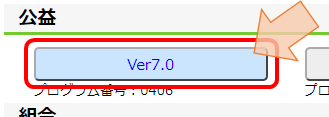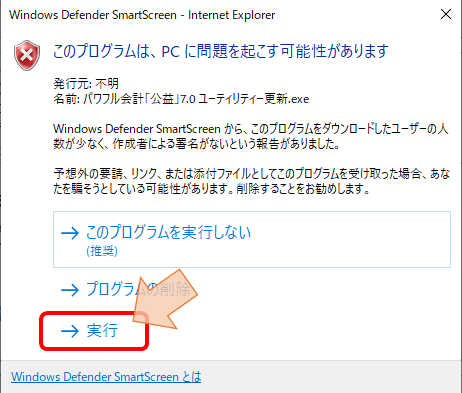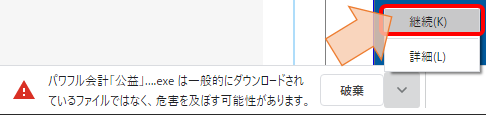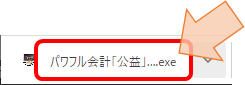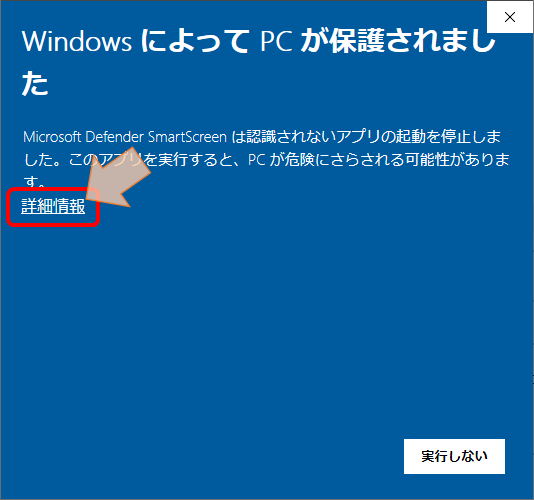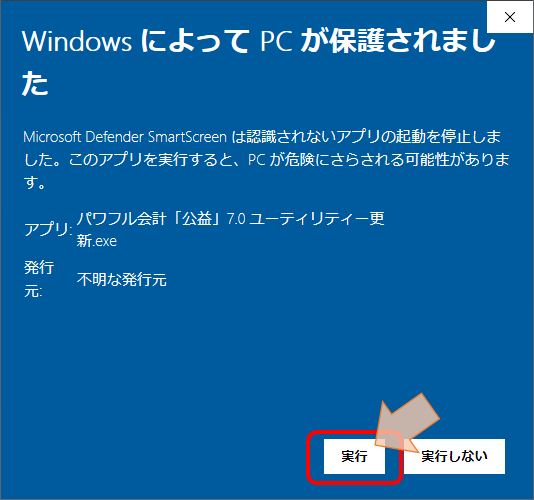パワフル会計シリーズ
ユーティリティ差替えプログラムのダウンロード・実行方法
1.ファイルのダウンロード
|
|||||||||||
| ①お使いのパワフル会計の製品とバージョンを確認して、対象のダウンロードボタンをクリックしてダウンロードします。 | |||||||||||
【InternetExplorer(IE)】[実行]をクリックします。 |
|||||||||||

|
|||||||||||
|
|||||||||||
【Google Chome】 |
|||||||||||
|
|||||||||||
|
|||||||||||
| ②ダウンロードが終了すると、該当ファイルが実行されます。展開先のフォルダ(パワフル会計のシステムフォルダ)を指定し、[OK]をクリックします。 ※パワフル会計のシステムフォルダがご不明な場合は、ユーティリティ差替え手順 をご覧いただきご確認ください。 |
|||||||||||
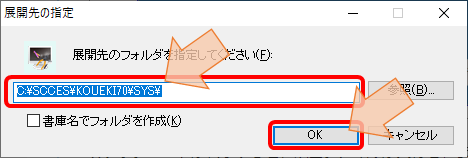
|
|||||||||||
| ③「ファイル上書きの確認」が表示された場合は、[はい]をクリックします。 | |||||||||||
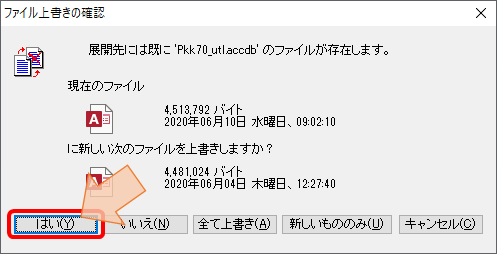
|
2.プログラム番号の確認
|
プログラム番号を確認します。
ユーティリティのタイトルをクリックし、プログラム番号で導入の確認を行ってください。 ・プログラム番号がダウンロードボタンの下の「PG番号」と一致したことをご確認ください。 |
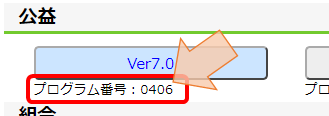
|
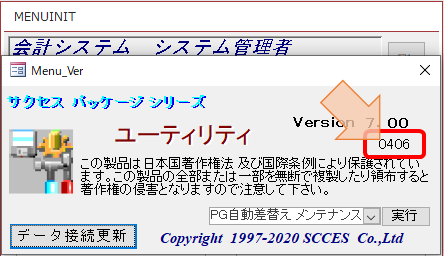
|